-
Par ©Moi-Même le 25 Janvier 2021 à 11:12
Lady Winter

Este tutorial é da Autoria de Béa

Obrigada Béa, por me autorizar a traduzir o seu tutorial em português
Este tutorial é protegido por copyright
O material fornecido é protegido pelos autores dos tubes
É proibido de se apropriar ou modificar o original e/ou as assinaturas.
É proibido qualquer difusão sem autorização escrita.
Tutoriel original: Aqui
A minha versão: tube de Luz cristina, misted de Kahlan, 0brigado

As minhas traduções são protegidas por :

Material : Aqui
1.
Carregar o Alpha_LadyWinter
Duplicar
Feche o original e trabalhe sobre a copia
2.
Cores: paleta das cores originais fornecida no material
Foreground: Branco
Background, Cor 2
As minhas cores:

1/ #ffffff
2/ #514c3a
3.
Preencher de branco o a layer transparente
Selections , select all
Carregar o tube: mulher (meio corpo)
Edit/copy
Sobre o seu trabalho: paste into selection
Selection, select none (remover a seleção)
4.
Effects. Image effects , seamless tilling, setting: default
Adjust, blur, radial blur :

Effects, edge effects, enhance more5.
Layers, duplicate (Duplicar esta layer)
Image,Mirror, verticalImage, Mirror, horizontal
Layers, propreties, Opacity a 50
Layers, Merge down
Adjust, sharpness, sharpen more6.
Juntar uma nova layer (layers, new raster layer)Preencher de branco
Carregar o mask : mRZ-cWv96_EcxLI1Up2Sb5Px9X4
Layers, new masque layer from image:

Effects, Edge effects, enhance more
Layers, Merge group
Resize a 50% all layers desmarcadoImage, free rotate, right, a 90°:

Effects, Image effects , offset:
7.
Ativar a selection tool (S) , clica sobre layer opaque :

Selections, Modify, Select selection borders:

Preencher de branco
Remover a seleção8.
Copiar de novo o tube mulherSobre o seu trabalho: Selections, load a selection from alpha, Carregar a seleção 1
Edit/paste as a new layer
Resize a 50% e mais uma vez a 90% , (adapte ao seu tube) all layers desmarcado
Colocar com a ferramenta : Move tool (M)

Selections, Invert
DELETE
Remover a seleção
Layers, arrange, move down9.
Sobre a layer acima (moldura)
Layers, duplicate
Resize a 75% all layers desmarcado
Image , free rotate : right, 25, outros dados desmarcados: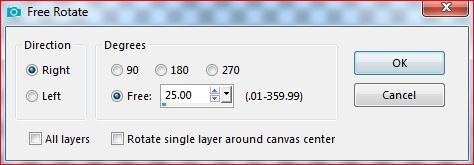
Effects, Image effects, offset :

10.
Carregar o misted paisagemResize a 50% all layers desmarcado
Image, free rotate como antes
Edit/copy
Sobre o seu trabalho: Load a selectrion from alpha channel, sélection 2
Edit/past as a new layer
colocar dentro se seleção com a ajuda da Move tool (M)
Selections, Invert
DELETE
Remover a seleção
Move down
11.
Sobre a layer acima
Merge down
Effects 3D , drop shadow: 2 / 2 / 50 / 2 preto
12.
Sobre a layer abaixo (moldura)Merge down (fusão com a layer mulher)
Effects 3D , drop shadow: como antes13.
Print das layers actuais :
14.
Sobre a layer do fundo das layers
Juntar uma nova layer
Preencher de branco
Layers, new mask layer, from image :
Edge effects , enhance more
Merge group
15.
Sobre a layer do fundo das layersEffects, plugins: Unlimited , Vm Natural, Splash

Adjust, sharpness, sharpen more16.
No topo das layers
Juntar uma nova layer
Actiova a selection tool (S) , custom selection:


Preencher com a cor 2
Remover a seleção
Edge effects, enhance more17.
Layers, duplicateImage, free rotate, right, 90° , outros dados desmarcados
Com a pick tool K ( tecla K), colocar.
position: X 836, Y 230
(tecla M para desmarcar a pick tool)
18.
Carregar o tube "flocons"Edit/copy
paste as a new layer
Com a pick tool K ( clica K), colocar
Position: X 590 , Y 46
19.
Image, negative image
Effects 3D: drop shadow 2 / 2 / 50 / 2 cor 2drop shadow (em negativo) -2 / -2 / 50 / 2 cor 2
Duplicar esta layer
Image , Free rotate, right , 90°, outros dados desmarcadosPick tool K , colocar:
Position X 813, Y 268
(tecla M para remover a seleção da pick tool K)20.
Layers, Merge down , 3 vezes
Effects 3D drop shadow 0 / 0 / 75 / 50 preto
Duplicar esta layerImage , Mirror, Mirror horizontal
Selections, load a selection from alpha channel, sélection 3DELETE
Remover a seleção
Image, Mirror, Mirror vertical21.
Aplicar a mesma drop shadow que sobre as duas molduras(2 / 2 / 50 / 2 preto)
22.
Sobre a layer merged
Carregar o tube Deco
Edit/Copy
Sobre o seu trabalho, paste as a new layer
Layers, propreties, Blend Mode , screen23.
Sobre a layer merged (de novo)
Selections, load a selection from alpha channel, sélection 4
Effects, plugins: Carolaine and Sensibility , Cs-texture como à abertura

Effects 3D drop shadow, como antes
Remover a seleção
Effects, plugins: Unlimited - &<Bkg Designer sf10 I, Cruncher, como à abertura
24.
Image, Add borders symmetric:
1 px preto
10 px branco
1 px preto
5 px cor 2
1 px preto
Selections, Select all
Add borders, symmetric:
25 px branco
Effets 3D drop shadow, como antesSelections, Invert
Effects plugins: Unlimited , Bkg Designer sf10 I, Cruncher como antes
Remover a seleção
Image, Add borders, symmetric:
1 px preto
5 px cor 2
1 px preto
30 px branco
Assinar e juntar o watermark da autora
Add borders de 1 px preto
Resize width a 950 px all layers marcado
Adjust, sharpness, unsharp mask , setting: softSalve em jpeg
 votre commentaire
votre commentaire Suivre le flux RSS des articles de cette rubrique
Suivre le flux RSS des articles de cette rubrique Suivre le flux RSS des commentaires de cette rubrique
Suivre le flux RSS des commentaires de cette rubrique
Inédits de ma conscience






























